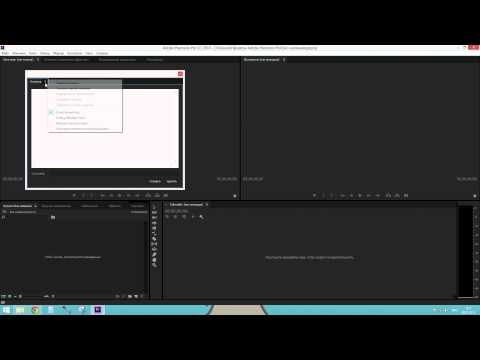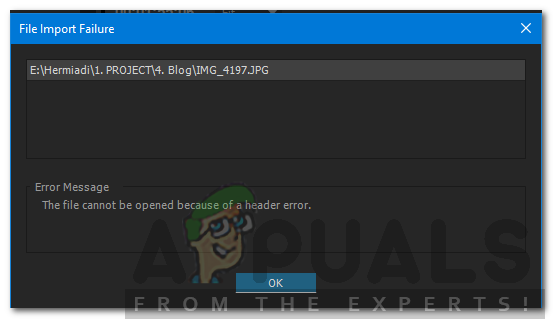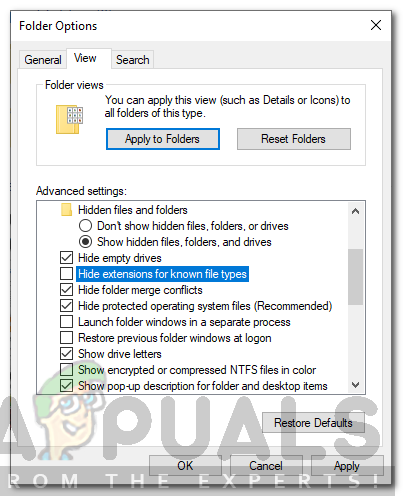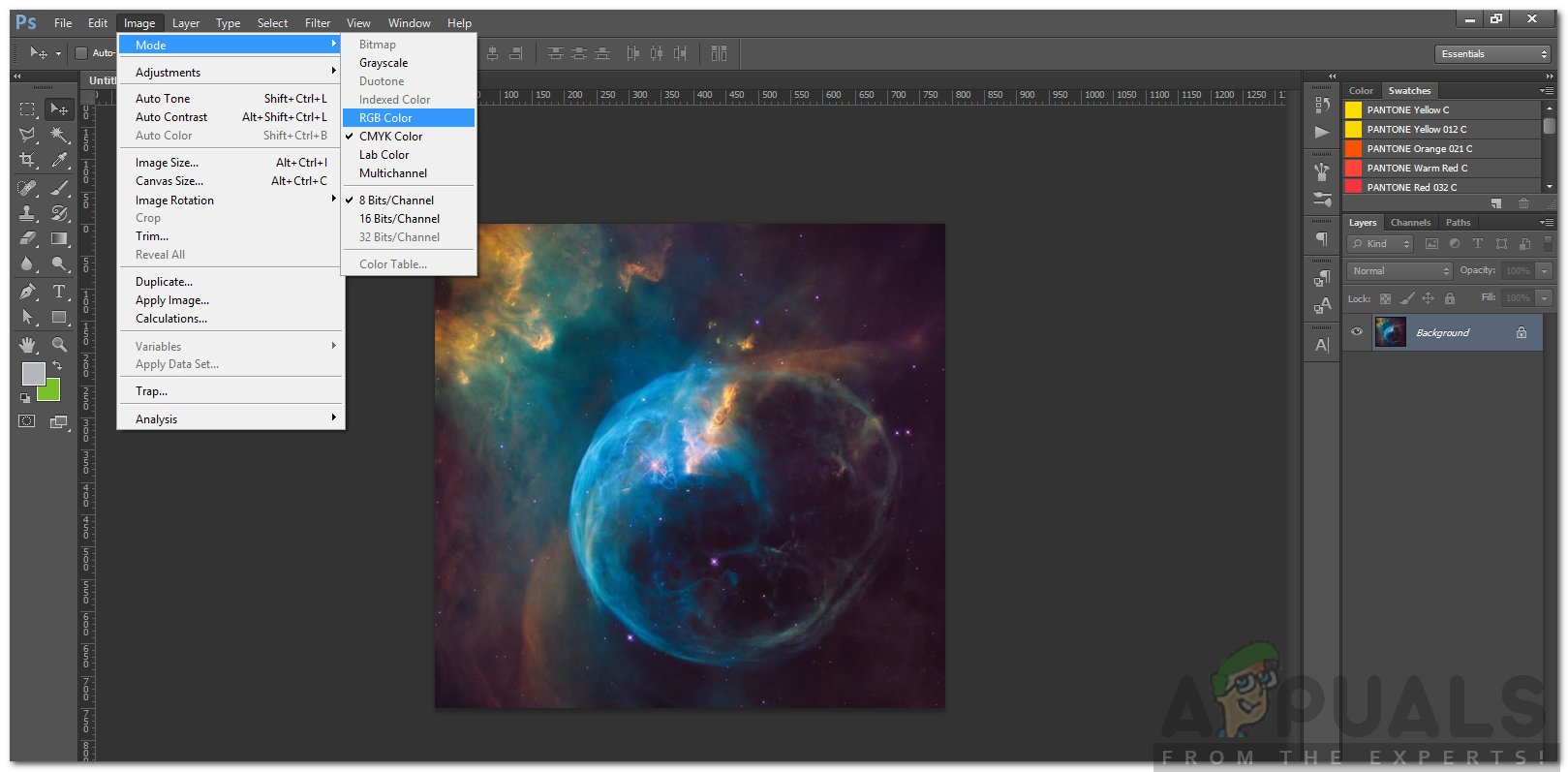На чтение 3 мин. Просмотров 4k. Опубликовано 29.04.2021
Adobe – транснациональная компания, которая в основном известна своими мультимедийными продуктами. Эти продукты предлагают очень обширный список функций, которые используются в современном мире развлечений. Adobe Premiere и Photoshop должны быть самыми известными и используемыми продуктами Adobe до сих пор. Возможности, предлагаемые в Photoshop, не имеют себе равных. Между тем Adobe Premiere не на шаг отстает в мире программного обеспечения для редактирования видео. Хотя эти двое преуспевают в том, что они делают, определенные проблемы с ними часто беспокоят пользователей. Одна из проблем, с которыми вы можете столкнуться при использовании Adobe Premiere, – это сообщение об ошибке « Файл не открывается из-за ошибки заголовка ».
Сообщение об ошибке обычно появляется, когда вы пытаетесь импортировать изображения в Premiere. Это может быть связано с несколькими причинами, одна из которых – неправильный формат расширения файла. Тем не менее, с указанным сообщением об ошибке можно легко справиться с помощью нескольких простых решений, которые мы предоставим ниже. Они также устранили проблему для других.
Содержание
- Что вызывает сообщение «Невозможно открыть файл из-за ошибки заголовка» в Adobe Premiere?
- Решение 1. Измените расширение файла изображения
- Решение 2. Измените цветовой режим на RGB
Что вызывает сообщение «Невозможно открыть файл из-за ошибки заголовка» в Adobe Premiere?
Как мы уже упоминали, ошибка возникает, когда вы используете импортер для импорта файлов изображений в Adobe Premiere. Это может быть вызвано следующими факторами:
- Расширение файла изображения: для большинства пользователей проблема было вызвано расширением файла изображения. Это можно исправить, изменив расширение файла изображения.
- Режим цвета изображения: Сообщение об ошибке также может быть вызвано тем, что изображения, которые вы пытаетесь Импорт имеют CMYK или другие цветовые режимы. Чтобы решить эту проблему, вам потребуется Photoshop для изменения цветового режима изображений.
- Изображение повреждено: Другой причиной ошибки может быть повреждение файл изображения. Если загружаемое изображение повреждено или повреждено, вы можете получить указанное сообщение об ошибке. В таком случае вам просто нужно будет использовать другое изображение.
Теперь, когда вы знаете причины указанного сообщения об ошибке, давайте перейдем к решения, которые вы можете реализовать для устранения ошибки. Пожалуйста, попробуйте следовать им в том же порядке, как указано.
Решение 1. Измените расширение файла изображения
Иногда сообщение об ошибке может быть вызвано форматом файла изображения .JPEG. У большинства пользователей была эта проблема, и она была решена после того, как они изменили расширение файла изображения. Поэтому, чтобы решить эту проблему, просто измените расширение изображения с .JPEG на .PNG. Вот как это сделать:
- Чтобы изменить расширение, убедитесь, что опция « Скрыть расширения для файлов известных типов » не отмечена..
- Для этого откройте Проводник .
- Нажмите Файл на в правом верхнем углу и выберите “ Изменить папку и параметры поиска “.
- Перейдите на вкладку Просмотр и снимите флажок ” Скрыть расширения для известных типов файлов ‘.
- Нажмите Применить , а затем нажмите OK .
- Теперь перейдите в каталог, в котором расположены файлы изображений, и измените расширение с .jpg в .PNG . Если. PNG не помогло вам, попробуйте изменить его на .PSD .
- Повторите импорт.
Решение 2. Измените цветовой режим на RGB
Adobe Premiere очень осторожно с цветовыми режимами. Он принимает только RGB. Поэтому, если вы пытаетесь импортировать изображения с другим цветовым режимом, вы получите сообщение об ошибке. Следовательно, вам необходимо убедиться, что файлы изображений находятся в цветовом режиме RGB. Вот как это сделать:
- Откройте Adobe Photoshop .
- Откройте файл изображения.
- Теперь нажмите Изображение > Mode и выберите Цвет RGB .
- Сохраните файл изображения.
- Посмотрите, поможет ли это решить проблему.
Оглавление:
- Что вызывает сообщение «Невозможно открыть файл из-за ошибки заголовка» в Adobe Premiere?
Adobe — транснациональная компания, которая больше всего известна своими мультимедийными продуктами. Эти продукты предлагают очень обширный список функций, которые используются в современном мире развлечений. Adobe Premiere и Photoshop должны быть самыми известными и используемыми продуктами Adobe до сих пор. Возможности, предлагаемые в Photoshop, не имеют себе равных. Между тем Adobe Premiere не отстает в мире программного обеспечения для редактирования видео. Хотя эти двое преуспевают в том, что они делают, определенные проблемы с ними часто беспокоят пользователей. Одна из проблем, с которыми вы можете столкнуться при использовании Adobe Premiere, — это Файл не открывается из-за ошибки заголовка‘ сообщение об ошибке.
Сообщение об ошибке обычно появляется, когда вы пытаетесь импортировать изображения в Premiere. Это может быть связано с несколькими причинами, одна из которых — неправильный формат расширения файла. Тем не менее, с указанным сообщением об ошибке можно легко справиться с помощью vifew простых решений, которые мы предоставим ниже. Они также устранили проблему для других.
Что вызывает сообщение «Невозможно открыть файл из-за ошибки заголовка» в Adobe Premiere?
Как мы уже упоминали, ошибка возникает, когда вы используете импортер для импорта файлов изображений в Adobe Premiere. Это может быть вызвано следующими факторами —
- Расширение файла изображения: Для большинства пользователей проблема была вызвана расширением файла изображения. Это можно исправить, изменив расширение файла изображения.
- Цветовой режим изображения: Сообщение об ошибке также может быть вызвано тем, что изображения, которые вы пытаетесь импортировать, имеют CMYK или другие цветовые режимы. Чтобы решить эту проблему, вам понадобится Photoshop для изменения цветового режима изображений.
- Изображение повреждено: Другой причиной ошибки может быть повреждение файла образа. Если загружаемое изображение повреждено или повреждено, вы можете получить указанное сообщение об ошибке. В таком случае вам просто нужно будет использовать другое изображение.
Теперь, когда вы знаете причины указанного сообщения об ошибке, давайте перейдем к решениям, которые вы можете реализовать для устранения ошибки. Пожалуйста, попробуйте следовать им в том же порядке, что и указано.
Решение 1. Измените расширение файла изображения
Сообщение об ошибке иногда может быть вызвано форматом файла изображения G. У большинства пользователей была эта проблема, и она была решена после того, как они изменили расширение файла изображения. Поэтому, чтобы решить эту проблему, просто измените расширение изображения с.jpgG на. Вот как это сделать:
- Чтобы изменить расширение, убедитесь, что значок ‘ Скрыть расширения для известных типов файлов‘Опция не отмечена.
- Для этого откройте Проводник.
- Нажмите на Файл в правом верхнем углу и выберите » Изменить папку и параметры поиска ’.
-
Переключитесь на Вид вкладка и снимите флажок Скрыть расширения для известных типов файлов ’.
Image - Нажмите Применять а затем нажмите ОК.
- Теперь перейдите в каталог, в котором находятся файлы изображений, и измените расширение с к. Если. PNG не исправляет это для вас, попробуйте изменить его на . PSD.
- Повторите попытку импорта.
Решение 2. Измените цветовой режим на RGB
Adobe Premiere очень осторожно относится к цветовым режимам. Он принимает только RGB. Поэтому, если вы пытаетесь импортировать изображения с другим цветовым режимом, вы получите сообщение об ошибке. Следовательно, вам необходимо убедиться, что файлы изображений находятся в цветовом режиме RGB. Вот как это сделать:
- Открыть Adobe Photoshop.
- Откройте файл изображения.
-
Теперь нажмите на Изображение > Режим и выберите Цвет RGB.
Image - Сохраните файл изображения.
- Посмотрите, поможет ли это решить проблему.
Популярные по теме
I’m trying to import an .srt subtitle file into a large feature film Premiere Pro project and I’m getting an error message saying «The file cannot be be opened because of a header error».
Does anyone have any idea what this may be?
Below are the first few lines from the .srt file in case there’s an obvious formatting issue:
1
00:00:01,360 —> 00:00:03,080
You happy boss?
2
00:00:05,920 —> 00:00:10,440
Ok, so I think we’re good to go, and we’re just going to do a quick soundcheck.
3
00:00:11,120 —> 00:00:13,240
Tell us about this village cinema.
4
00:00:14,080 —> 00:00:15,720
Oh aye, yeah the cinema is going to be great.
5
00:00:16,000 —> 00:00:20,319
Yeah, going to do it my way though, yeah, confiscate mobile phones on entry.
Adobe is a multinational company that is mostly known for its multimedia products. These products offer a very vast list of features that are utilized in today’s modern world of entertainment. Adobe Premiere and Photoshop have to be the most famous and used products of Adobe so far. The features offered in Photoshop can’t be rivaled with. In the meantime, Adobe Premiere is not a step behind in the world of video editing software. While these two excel at what they do, certain issues with them trouble its users often. One of the issues that you might come around while using Adobe Premiere is the ‘The file cannot be opened because of a header error’ error message.
The error message usually pops up while you are trying to import images to Premiere. This can be due to a few reasons, one of them being the wrong file extension format. Nonetheless, the said error message can be easily dealt with via a few simple solutions that we will be provided down below. These have fixed the issue for others as well.
Like we mentioned, the error occurs when you are using the importer to import image files into Adobe Premiere. This can be caused due to the following factors —
- Image File Extension: For most of the users, the issue was caused by the extension of the image file. This can be fixed by changing the extension of the image file.
- Picture Color Mode: The error message can also be caused if the pictures that you are trying to import have the CMYK or other color modes. To solve this, you will need Photoshop to change the color mode of the pictures.
- Image is corrupted: Another cause of the error can be a corruption of the image file. If the picture that is being uploaded is corrupt or damaged, you might get the said error message. In such a case, you will just have to use a different image.
Now that you are aware of the causes of the said error message, let us get into the solutions that you can implement to resolve the error. Please try to follow them in the same order as provided.
Solution 1: Change Image File Extension
The error message can sometimes be caused due to the .JPEG format of the image file. Most of the users had this issue and it was resolved after they changed the extension of the image file. Therefore, to fix the issue, just change the extension of the image from .JPEG to .PNG. Here’s how to do it:
- To change the extension, make sure the ‘Hide extensions for known file types’ option is unticked.
- To do that, open up the File Explorer.
- Click on File on the top right corner, and select ‘Change folder and search options’.
- Switch to the View tab and untick ‘Hide extensions for known file types’.
Folder Options - Click Apply and then hit OK.
- Now navigate to the directory where the image files are located and change the extension from .jpg to .PNG. If .PNG does not fix it for you, try changing it to .PSD.
- Try importing again.
Solution 2: Change Color Mode to RGB
Adobe Premiere is very careful with the color modes. It only accepts RGB. Therefore, if you are trying to import images that have a different color mode, you will get the error message. Hence, you will have to make sure that the image files are in RGB color mode. Here’s how to do it:
- Open up Adobe Photoshop.
- Open up the image file.
- Now, click on Image > Mode and select RGB Color.
Changing Color Mode - Save the image file.
- See if it helps resolve the issue.
Kevin Arrows
Kevin Arrows is a highly experienced and knowledgeable technology specialist with over a decade of industry experience. He holds a Microsoft Certified Technology Specialist (MCTS) certification and has a deep passion for staying up-to-date on the latest tech developments. Kevin has written extensively on a wide range of tech-related topics, showcasing his expertise and knowledge in areas such as software development, cybersecurity, and cloud computing. His contributions to the tech field have been widely recognized and respected by his peers, and he is highly regarded for his ability to explain complex technical concepts in a clear and concise manner.
Back to top button
Раньше я комментировала интересные мне видео и отвечала на комментарии других пользователей, но второй день подряд при написании комментария выходит сообщение Неизвестная ошибка. Как это можно исправить? И снова отвечать на комментарии под моими видео?
1
На YouTube бывают технические работы и скорее всего в момент когда выходит сообщение Неизвестная ошибка быть может именно в этот момент Ютуб что то меняет и временно написать комментарий не получается.
Я несколько дней пыталась написать комментарий и не получалось оставить ни под своим видео, а так же под видео на других каналах, однако не только я не могла написать. Я посмотрела чужие комментарии под видео и поняла что все они были написаны несколько дней назад.
Но я не теряла надежды, заходила на Ютуб и пробовала писать, и у меня получилось, с тех пор пока все нормально, ничего не беспокоит.
Мамадочки1
Всего 6 ответов.
Другие интересные вопросы и ответы
Можно ли как-то исправить данную ошибку? (Adobe Photoshop CS6)
Вчера сохранила файл, сегодня попыталась открыть и фотошоп выдал следующее “Документ содержит данные Adobe Photoshop, которые возможно повреждены. Продолжить, игнорируя данные Photoshop?”. При нажатии на “Да”, открывается холст того же размера, какого была картинка, но полностью чёрный и слитый в один слой.Guest2
Файл повреждён.
Если ваш системный администратор позаботился о системе версий проектов, то правой кнопкой на файл -> восстановить прежнюю версию. Там можно взять файл с предыдущих сохранений (начиная с Windows 7 и новее).
Если же нет – то файл потерян, делайте его снова.
Гость4
Всего 1 ответ.
ошибка при добавлении фотки в premiere pro не удалось открыть файл из-за ошибки в заголовке. что делать?
некит мишин5
Обычно, такое происходит в двух случаях:
– файл “поломан” – открывается ли файл другим просмотрщиком, например IrfanView; может быть такое, что превью / иконка отображаются нормально, а полноразмерный файл – “битый”;
– содержимое файла не соответствует расширению, например, файлу GIF поменяли расширение на JPG (такое довольно часто случается при скачивании файлов из сети) – опять же, открыть просмотрщиком и “сохранить как”.OldAlex5
Всего 2 ответа.
Покажите самую крутую фотографию, которую вы когда-либо делали?
Анонимный пользователь33
Однажды ночью мне было не уснуть, я взглянула в окно и увидела это. Сами понимаете, в первые секунды я была уверена, что это НЕ лёд. После 20 минут поисков удачного ракурса и кучи смазанных фотографий (как-никак, в темноте снималось, а пока еще выставишь все нужные настройки – утро наступит) мне всё-таки удалось сделать этот кадр. И мне еще повезло – после того, как я наконец сфотографировала, льдинки начали таять.
Алиса Лейтес220
Всего 122 ответа.
Почему после монтажа в Premiere видео не совпадает с аудио?
Гость5
Немного дополню ответ Евгения. Возможно, видео изначально было захвачено некорректно, с пропуском кадров. Однако, в вышеуказанной программе это лечится весьма легко. С помощью функции “анлинк” (разъединение) отсоединяете аудио-дорожку и путём ручного перемещения добиваетесь максимального синхрона двух дорожек. Затем просто выводите в файл необходимого формата получившийся результат.
Эксперт Оцифровки1
Возможно, проблема состоит в том, что видео перед просмотром не было отрендерено в программе (после вставки видео нажмите на клавишу Enter и рендеринг начнётся сам собой), это важно при слабом ПК, если этого не сделать – видео и аудио при предпросмотре после монтажа могут не совпадать.Евгений З.5
Всего 2 ответа.